 | 1 | Ursprüngliche Version |
In dieser Anleitung werde ich zeigen, wie man bei einem Windows 7 Notebook/Laptop einstellen kann, was passiert, wenn ich mein Notebook zuklappe bzw. schließe.
Häufige Fragen in diesem Zusammnhang:
Warum geht mein Notebook nicht aus, wenn ich ich es schließe?
Klicke auf den Windows Startbutton
Gebe den Suchbegriff Energieoptionen ein und klicke auf das Suchergebnis "Energieoptionen"
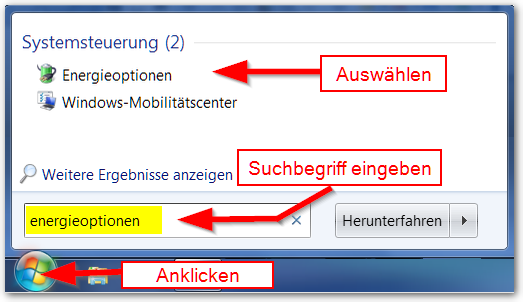
Es öffnet sich die Systemsteuerung mit den Energieoptionen
Klicke nun auf der linken Seite auf "Auswählen, was bei Zuklappen des Computers geschehen soll"
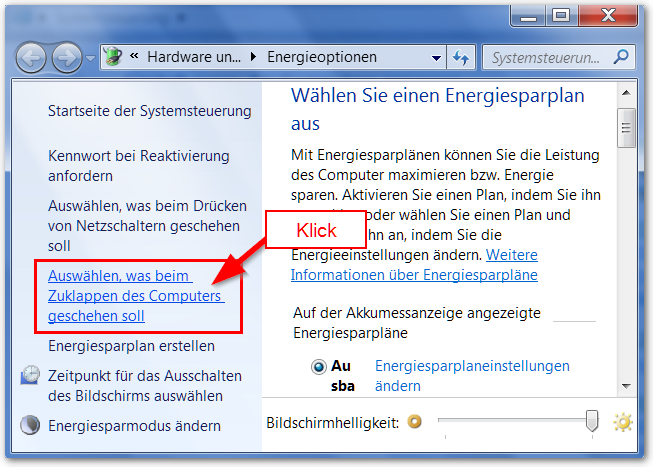
Auf der linken findest du die Option "Beim zuklappen". Du kannst sowohl für den Akkubetrieb, als auch für den Netztbetrieb unterschiedliche oder auch gleiche Optionen auswählen.
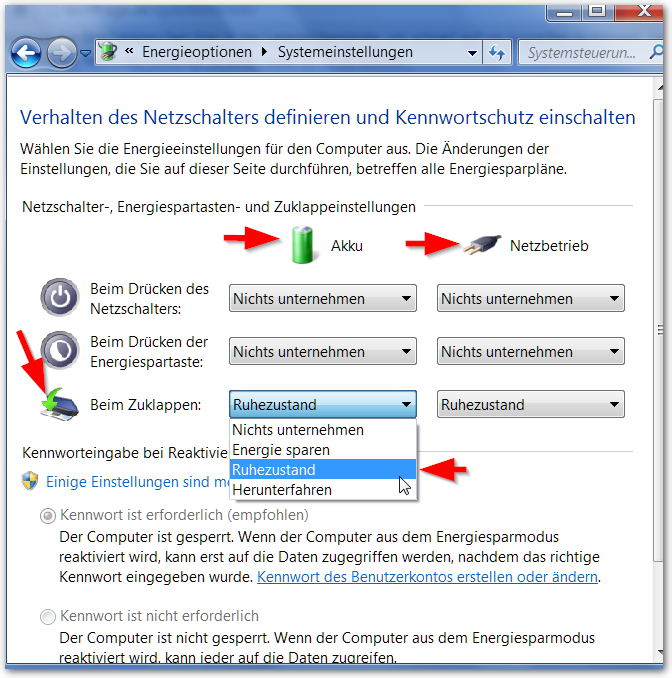
Änderungen Speichern nicht vergessen
Fertig!
Hinterlasse einen Google Plus, Facebook Like oder abonniere unseren Newsletter und erhalte regelmäßige Tipps und Tricks rund um Computer, Smartphones und Internet.
 | 2 | No.2 Revision |
In dieser Anleitung werde ich zeigen, wie man bei einem Windows 7 Notebook/Laptop einstellen kann, was passiert, wenn ich mein Notebook zuklappe bzw. schließe.
Häufige Fragen in diesem Zusammnhang:
Klicke auf den Windows Startbutton
Gebe den Suchbegriff Energieoptionen ein und klicke auf das Suchergebnis "Energieoptionen"
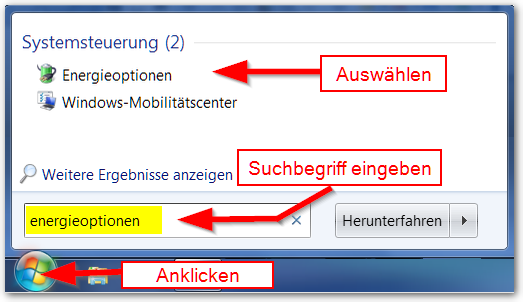
Es öffnet sich die Systemsteuerung mit den Energieoptionen
Klicke nun auf der linken Seite auf "Auswählen, was bei Zuklappen des Computers geschehen soll"
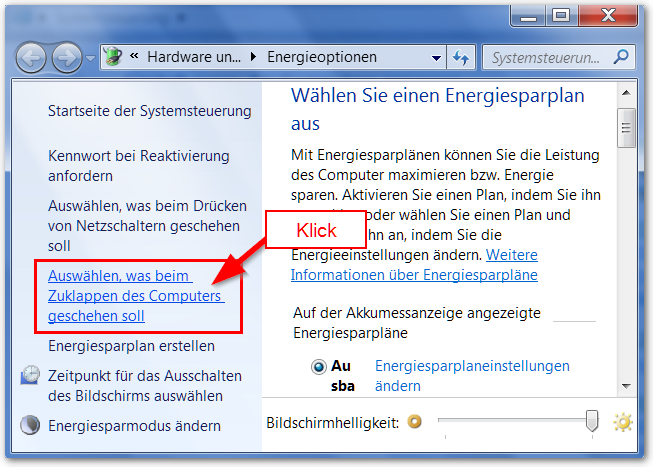
Auf der linken findest du die Option "Beim zuklappen". Du kannst sowohl für den Akkubetrieb, als auch für den Netztbetrieb unterschiedliche oder auch gleiche Optionen auswählen.
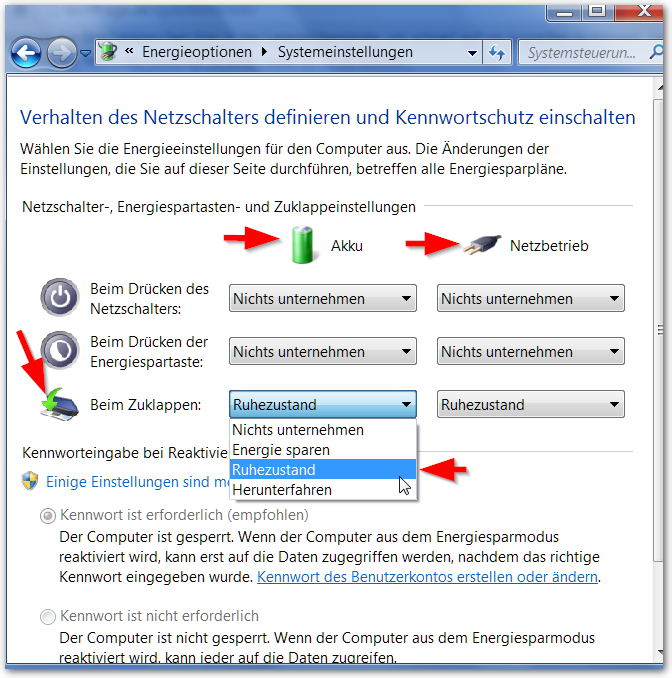
Änderungen Speichern nicht vergessen
Fertig!
Hinterlasse einen Google Plus, Facebook Like oder abonniere unseren Newsletter und erhalte regelmäßige Tipps und Tricks rund um Computer, Smartphones und Internet.